从电脑中推出 iPod
了解在何种情况下需要在断开 USB 连接线的连接之前从你的电脑中推出 iPod,以及如何操作。
在以下情况下,你无需在断开 USB 连接线的连接之前从你的电脑中推出 iPod:
你使用的是 iPod touch。你不需要推出 iPod touch。
你看到一条“正在充电”的信息。
你看到一条“可以断开连接”的信息。
你看到 iPod 主菜单,其中你选择了“音乐”、“设置”或“附加功能”。
iPod shuffle 上的 LED 指示灯呈琥珀色长亮或绿色长亮。
在以下情况下,你需要在断开 USB 连接线的连接之前推出 iPod:
你看到一条“不要断开连接”的信息。
你看到一条“已连接,请先推出再断开连接”的信息。
你看到一条“正在同步,请稍候”的信息。
iPod shuffle 上的 LED 指示灯呈琥珀色闪烁。
在 iTunes 中为 iPod 开启了“允许光盘使用”选项。
在 iTunes 中为 iPod 开启了“手动管理音乐和视频”选项。
如何推出 iPod
在 iTunes 中,查找并查看你的 iPod。
从 iTunes 窗口左侧边栏中,点按“推出”图标 icon, or press the Command and E keys on your keyboard.
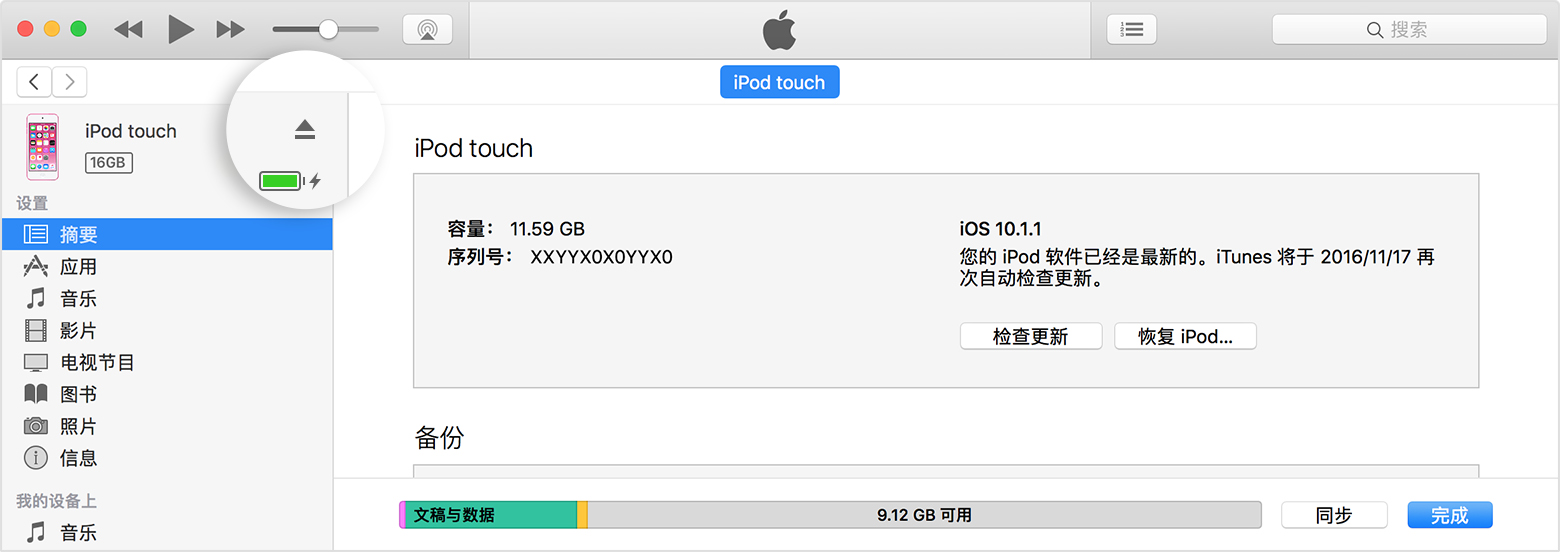
iPod 将会推出。
如果你无法推出你的 iPod
如果你无法推出 iTunes 中的 iPod,请尝试以下步骤。
Mac
打开“访达”窗口。
在左侧侧边栏中的“设备”下,点按 iPod 图标。
从电脑屏幕顶部的菜单栏中,选取“文件”>“推出‘[iPod 名称]’”。
Windows 7
在通知区域中,点按“安全移除硬件和推出媒体”图标。
在显示的菜单中,选择你的 iPod。
Windows 10
在“搜索”框中,键入“设置”,然后点按结果中的“设置”。
点按“设备”。
点按已连接的设备。
在“其他设备”下,查找你的 iPod。
点按“移除设备”,然后点按“是”以确认。
获取更多协助
了解如果 iTunes 无法识别你的 iPod 时,该怎么做。
有关非 Apple 制造的产品或非 Apple 控制或测试的独立网站的信息仅供参考,不代表 Apple 的任何建议或保证。Apple 对于第三方网站或产品的选择、性能或使用不承担任何责任。Apple 对于第三方网站的准确性和可靠性不作任何担保。联系供应商以了解其他信息。